Linux学习之文本处理命令(五)
---恢复内容开始---
Linux 系统之文本处理命令
(一)基于关键字搜索
(二)基于列处理文本
(三)文本统计
(四)文本排序
(五)删除重复行
(六)文本比较
(七)处理文本内容
(八)搜索替换
(一)基于关键字搜索
grep命令
用以基于关键字搜索文本
语法
grep [OPTIONS] [关键字] [FILE]
OTPIONS
-i 在搜索的时候忽略大小写 -n 显示结果所在行数 -v 输出不带关键字的行 -Ax 在输出的时候包含结果所在行之后的指定行数
-Bx 在输出的时候包含结果所在行之前的指定行数
应用举例
在 /root/test/test1文件中搜索含有read关键字的内容并输出
grep "read" /root/test/test1
下面这条命令也可以完成上条命令的功能(这里关键字不加双引号也行)
cat /root/test/test1 | grep "read"
在根目录下查找用户为hadoop的文件,只输出含有haige关键字的内容
find / -user hadoop | grep haige

(二)基于列处理文本
cut命令
用以基于列处理文本内容
语法
cut [OPTIONS] [FILE]
OPTIONS
-d 指定字段的分隔符,默认的字段分隔符为“TAB”
-b 按字节切割,仅显示行中指定直接范围的内容
-c 按字符切割,仅显示行中指定范围的字符
-f 显示指定字段的内容(对-c与 -b参数同样适用指定)
#:第#字段
#,#[,#]:离散的多个字段,例如1,3,6
混合使用:1-3,7
#- :从#开始字段、字节、字节之后的所有字段
-# :从开始到#字符、字段、字节
-n 与“-b” 选项连用,不分割多字节字符
-complement 选项提取指定字段之外的列
--out-delimiter=<字段分隔符> 指定输出内容是的字段分割符
--version 显示指令的版本信息
应用举例
test文件
No Name Mark Percent
01 tom 69 91
02 jack 71 87
03 alex 68 98
输出test2文件每一行的前三个字符
cut -c1-3 test2
输出test2文件每一行的前五个字符
cut -c-5 test2
输出test2文件每一行的前五个字节
cut -b1-5 test2
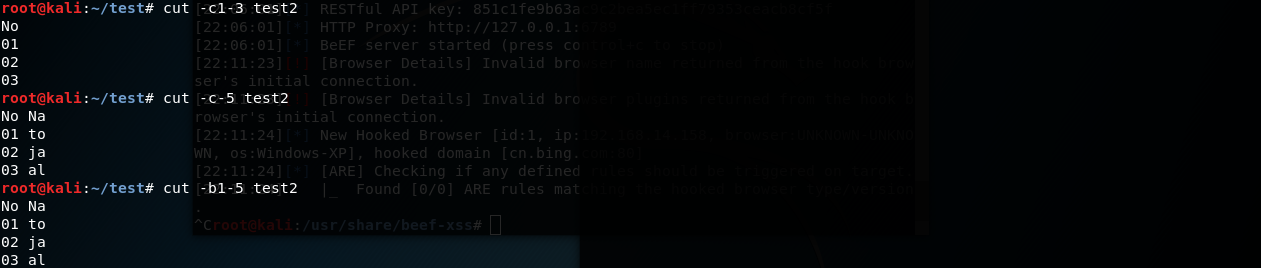
(三)文本统计
wc命令
收集文本统计数据。
计数单词总数,行总数,字节总数和字符总数
语法
wc [OPTIONS] [FILE]
OPTIONS
-l 只计数行数
-w 只计数单词总数
-c 只计数字节总数
-m 只计数字符总数
-L 显示文件中最长行的长度
应用举例
wc -l test2
wc -w test2
wc -c test2
wc -m test2
wc -L test2
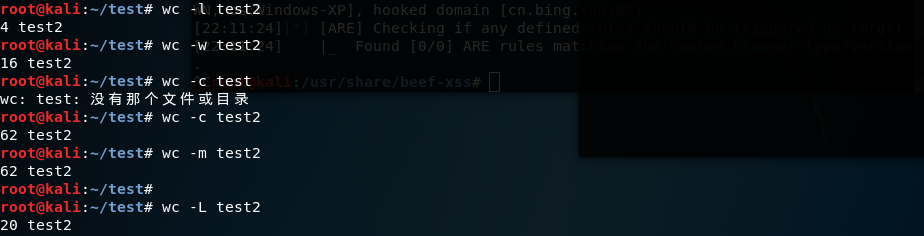
(四)文本排序
sort命令
把整理过的文本显示在STDOUT,不改变原始文件
语法
sort [OPTIONS] files
OPTIONS
-r : 执行反方向(由上至下)整理 -n : 执行按数字大小整理 -f : 选项忽略(FOLD)字符串中的字符大小写 -u : 选项(独特,unique)删除输出中的重复行 -t c : 选项使用c作为字段界定符 -k x : 选项按照使用c字符分隔X列来整理能够使用 -c : 检查文件是否已经按照顺序排序
应用举例
按字母顺序排序
sort test2
按字母顺序的反方向排序
sort -r test2
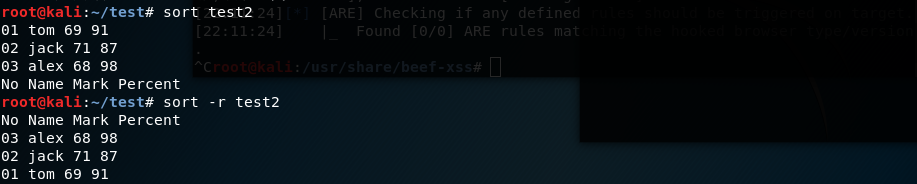
(五)删除重复行
uniq命令
用于检查及删除文本文件中重复出现的行列
语法
uniq [OPTION] [FILE]
OPTIONS
-c:显示每行重复出现的次数
-d:仅显示重复过的行
-u:仅显示不曾重复的行
常和sort 命令一起配合使用:
sort userlist.txt | uniq -c
应用举例
两种删除重复行的方法:
1.命令 sort -u 可以用以删除重复行 2.命令uniq 用以删除重复的相邻行
(六)文本比较
diff命令
用以比较两个文件的区别
语法
diff [OPTIONS] [FILE] [FILE]
OPTIONS
-<行数> 指定要显示多少行的文本。此参数必须与-c或-u参数一并使用 -b 忽略空格造成的不同 -B 忽略空行造成的不同 -r 比较子目录中的文件 -u 以合并的方式来显示文件内容的不同。多用于补丁 -y 可以将屏幕分成左右两部分,来比较两个文件之间的差异。 -a diff预设只会逐行比较文本文件; -c 显示全部内容,并标出不同之处; -n或–rcs 将比较结果以RCS的格式来显示 -N或–new-file 在比较目录时,若文件A仅出现在某个目录中,预设会显示:Only in目录,文件A 若使用-N参数,则diff会将文件A 与一个空白的文件比较; -p 若比较的文件为C语言的程序码文件时,显示差异所在的函数名称-q或–brief 仅显示有无差异,不显示详细的信息
-q或–brief 仅显示有无差异,不显示详细的信息; -x<文件名或目录>或–exclude<文件名或目录> 不比较选项中所指定的文件或目录; -X<文件>或–exclude-from<文件> 您可以将文件或目录类型存成文本文件,然后在=<文件>中指定此文本文件; -e 将比较的结果保存成一个ed脚本,之后ed程序可以执行该脚本文件,从而将file1修改成与file2的内容相同,这一般在patch的时候有用
应用举例
diff test1 test2 diff -y test1 test2

(七)处理文本内容
tr命令
用以处理文本内容,可以非常容易地实现 sed 的许多最基本功能。您可以将 tr 看作为 sed 的(极其)简化的变体:它可以用一个字符来替换另一个字符,或者可以完全除去一些字符。您也可以用它来除去重复字符
语法
tr [OPTIONS] ["string1_to_translate_from"] ["string2_to_translate_to"] < input_file
OPTIONS
-c 用字符串1中字符集的补集替换此字符集,要求字符集为ASCII。
-d 删除字符串1中所有输入字符。
-s 删除所有重复出现字符序列,只保留第一个;即将重复出现字符串压缩为一个字符串。
input-file是转换文件名。虽然可以使用其他格式输入,但这种格式最常用
字符范围
指定字符串1或字符串2的内容时,只能使用单字符或字符串范围或列表。
[a-z] a-z内的字符组成的字符串。
[A-Z] A-Z内的字符组成的字符串。
[0-9] 数字串。
\octal 一个三位的八进制数,对应有效的ASCII字符。
[O*n] 表示字符O重复出现指定次数n。因此[O*2]匹配OO的字符串。
tr中特定控制字符的不同表达方式
速记符含义八进制方式
\a Ctrl-G 铃声\007
\b Ctrl-H 退格符\010
\f Ctrl-L 走行换页\014
\n Ctrl-J 新行\012
\r Ctrl-M 回车\015
\t Ctrl-I tab键\011
\v Ctrl-X \030
应用举例
1.删除
删除指定字符
tr -d 'TMD' < file
或者
cat file | tr -d 'TMD' >new_file 删除文件file中出现的换行'\n'、制表'\t'字符
cat file | tr -d "\n\t" > new_file 删除“连续着的”重复字母,只保留第一个
cat file | tr -s [a-zA-Z] > new_file 删除空行
cat file | tr -s "\n" > new_file 删除Windows文件“造成”的'^M'字符
# cat file | tr -d "\r" > new_file
或者
# cat file | tr -s "\r" "\n" > new_file
【注意】这里-s后面是两个参数"\r"和"\n",用后者替换前者 2.替换
(小写 --> 大写)
cat file | tr [a-z] [A-Z] > new_file (大写 --> 小写)
cat file | tr [A-Z] [a-z] > new_file (数字 --> 小写)
cat file | tr [0-9] [a-j] > new_file 用空格符\040替换制表符\011
cat file | tr -s "\011" "\040" > new_file 把路径变量中的冒号":",替换成换行符"\n"
echo $PATH | tr -s ":" "\n"
(八)搜索替换
sed命令
用以搜索并替换文本,sed是非交互式的编辑器。它不会修改文件,除非使用shell重定向来保存结果。默认情况下,所有的输出行都被打印到屏幕上。
命令与选项
sed命令告诉sed如何处理由地址指定的各输入行,如果没有指定地址则处理所有的输入行。
选项
-e 进行多项编辑,即对输入行应用多条sed命令时使用
-n 取消默认的输出
-f 指定sed脚本的文件名
sed命令
a\ 在当前行后添加一行或多行。多行时除最后一行外,每行末尾需用“\”续行 c\ 用此符号后的新文本替换当前行中的文本。多行时除最后一行外,每行末尾需用"\"续行 i\ 在当前行之前插入文本。多行时除最后一行外,每行末尾需用"\"续行 d 删除行 h 把模式空间里的内容复制到暂存缓冲区 H 把模式空间里的内容追加到暂存缓冲区 g 把暂存缓冲区里的内容复制到模式空间,覆盖原有的内容 G 把暂存缓冲区的内容追加到模式空间里,追加在原有内容的后面 l 列出非打印字符 p 打印行 n 读入下一输入行,并从下一条命令而不是第一条命令开始对其的处理 q 结束或退出sed r 从文件中读取输入行 ! 对所选行以外的所有行应用命令 s 用一个字符串替换另一个 g 在行内进行全局替换 w 将所选的行写入文件 x 交换暂存缓冲区与模式空间的内容 y 将字符替换为另一字符(不能对正则表达式使用y命令)
正则表达式元字符
注意:与grep一样,sed也支持特殊元字符,来进行模式查找、替换。不同的是,sed使用的正则表达式是括在斜杠线"/"之间的模式
^ 行首定位符 /^my/ 匹配所有以my开头的行 $ 行尾定位符 /my$/ 匹配所有以my结尾的行 . 匹配除换行符以外的单个字符 /m..y/ 匹配包含字母m,后跟两个任意字符,再跟字母y的行 * 匹配零个或多个前导字符 /my*/ 匹配包含字母m,后跟零个或多个y字母的行
[] 匹配指定字符组内的任一字符 /[Mm]y/ 匹配包含My或my的行
[^] 匹配不在指定字符组内的任一字符 /[^Mm]y/ 匹配包含y,但y之前的那个字符不是M或m的行 \(..\) 保存已匹配的字符1,20s/\(you\)self/\1r/ 标记元字符之间的模式,并将其保存为标签1,之后可以使用\1来引用它。最多可以定义9个标签,从左边开始编
号,最左边的是第一个。此例中,对第1到第20行进行处理,you被保存为标签1,如果发现youself,则替换为your。 & 保存查找串以便在替换串中引用 s/my/**&**/ 符号&代表查找串。my将被替换为**my** \< 词首定位符 /\<my/ 匹配包含以my开头的单词的行 \> 词尾定位符 /my\>/ 匹配包含以my开头的单词的行
x\{m\} 连续m个x /9\{5\}/ 匹配包含连续5个9的行
x\{m,\} 至少m个x /9\{5,\}/ 匹配包含至少连续5个9的行
x\{m,n\} 至少m个,但不超过n个x /9\{5,7\}/ 匹配包含连续5到7个9的行
应用举例
p命令
命令p用于显示模式空间的内容。默认情况下,sed把输入行打印在屏幕上,选项-n用于取消默认的打印操作。当选项-n和命令p同时出现时,sed可打印选定的内容。
sed '/my/p' datafile
#默认情况下,sed把所有输入行都打印在标准输出上。如果某行匹配模式my,p命令将把该行另外打印一遍。 sed -n '/my/p' datafile
#选项-n取消sed默认的打印,p命令把匹配模式my的行打印一遍。
d命令
命令d用于删除输入行。sed先将输入行从文件复制到模式空间里,然后对该行执行sed命令,最后将模式空间里的内容显示在屏幕上。如果发出的是命令d,当前模式空间里的输入行会被删除,不被显示。
sed '$d' datafile
#删除最后一行,其余的都被显示 sed '/my/d' datafile
#删除包含my的行,其余的都被显示
s命令
sed 's/^My/You/g' datafile
#命令末端的g表示在行内进行全局替换,也就是说如果某行出现多个My,所有的My都被替换为You。 sed -n '1,20s/My$/You/gp' datafile
#取消默认输出,处理1到20行里匹配以My结尾的行,把行内所有的My替换为You,并打印到屏幕上。 sed 's#My#Your#g' datafile
#紧跟在s命令后的字符就是查找串和替换串之间的分隔符。分隔符默认为正斜杠,但可以改变。无论什么字符(换行符、反斜线除外),只要紧跟s命令,就成了新的串分隔符。
e选项
-e是编辑命令,用于sed执行多个编辑任务的情况下。在下一行开始编辑前,所有的编辑动作将应用到模式缓冲区中的行上。
sed -e '1,10d' -e 's/My/Your/g' datafile
#选项-e用于进行多重编辑。第一重编辑删除第1-3行。第二重编辑将出现的所有My替换为Your。因为是逐行进行这两项编辑(即这两个命令都在模式空间的当前行上执行),所以编辑命令的顺序会影响结果。
r命令
r命令是读命令。sed使用该命令将一个文本文件中的内容加到当前文件的特定位置上。
sed '/My/r introduce.txt' datafile
#如果在文件datafile的某一行匹配到模式My,就在该行后读入文件introduce.txt的内容。如果出现My的行不止一行,则在出现My的各行后都读入introduce.txt文件的内容。
w命令
sed -n '/hrwang/w me.txt' datafile
a\ 命令
a\ 命令是追加命令,追加将添加新文本到文件中当前行(即读入模式缓冲区中的行)的后面。所追加的文本行位于sed命令的下方另起一行。如果要追加的内容超过一行,则每一行都必须以反斜线结束,最后一行除外。最后一行将以引号和文件名结束。
sed '/^hrwang/a\
>hrwang and mjfan are husband\
>and wife' datafile
#如果在datafile文件中发现匹配以hrwang开头的行,则在该行下面追加hrwang and mjfan are husband and wife
i\ 命令
i\ 命令是在当前行的前面插入新的文本。
c\ 命令
sed使用该命令将已有文本修改成新的文本。
n命令
sed使用该命令获取输入文件的下一行,并将其读入到模式缓冲区中,任何sed命令都将应用到匹配行紧接着的下一行上。
sed '/hrwang/{n;s/My/Your/;}' datafile
注:如果需要使用多条命令,或者需要在某个地址范围内嵌套地址,就必须用花括号将命令括起来,每行只写一条命令,或这用分号分割同一行中的多条命令。
y命令
该命令与UNIX/Linux中的tr命令类似,字符按照一对一的方式从左到右进行转换。例如,y/abc/ABC/将把所有小写的a转换成A,小写的b转换成B,小写的c转换成C。
sed '1,20y/hrwang12/HRWANG^$/' datafile
#将1到20行内,所有的小写hrwang转换成大写,将1转换成^,将2转换成$。
#正则表达式元字符对y命令不起作用。与s命令的分隔符一样,斜线可以被替换成其它的字符。
q命令
q命令将导致sed程序退出,不再进行其它的处理。
sed '/hrwang/{s/hrwang/HRWANG/;q;}' datafile
h命令和g命令
#cat datafile
My name is hrwang.
Your name is mjfan.
hrwang is mjfan's husband.
mjfan is hrwang's wife. sed -e '/hrwang/h' -e '$G' datafile
sed -e '/hrwang/H' -e '$G' datafile
#通过上面两条命令,你会发现h会把原来暂存缓冲区的内容清除,只保存最近一次执行h时保存进去的模式空间的内容。而H命令则把每次匹配hrwnag的行都追加保存在暂存缓冲区。
sed -e '/hrwang/H' -e '$g' datafile
sed -e '/hrwang/H' -e '$G' datafile
#通过上面两条命令,你会发现g把暂存缓冲区中的内容替换掉了模式空间中当前行的内容,此处即替换了最后一行。而G命令则把暂存缓冲区的内容追加到了模式空间的当前行后。此处即追加到了末尾。
sed脚本
sed脚本就是写在文件中的一列sed命令。脚本中,要求命令的末尾不能有任何多余的空格或文本。如果在一行中有多个命令,要用分号分隔。执行脚本时,sed先将输入文件中第一行复制到模式缓冲区,然后对其执行脚本中所有的命令。每一行处理完毕后,sed再复制文件中下一行到模式缓冲区,对其执行脚本中所有命令。使用sed脚本时,不再用引号来确保sed命令不被shell解释。例如sed脚本script:
#handle datafile
3i\
~~~~~~~~~~~~~~~~~~~~~
3,$s/\(hrwang\) is \(mjfan\)/\2 is \1/
$a\
We will love eachother forever!!
#sed -f script datafile
My name is hrwang
Your name is mjfan
~~~~~~~~~~~~~~~~~~~~~
mjfan is hrwang's husband.
mjfan is hrwang's wife.
We will love eachother forever!!
Linux学习之文本处理命令(五)的更多相关文章
- linux学习-常用文本处理命令
1.文本处理命令 (1) tr 转换或删除字符 tr [OPTION]...SET1 SET2 选项: -c 取SET1字符串的补集 -d 删除属于SET1中的字符 -s 把连续重复出现的字符以单独一 ...
- Linux学习之用户管理命令与用户组管理命令(十五)
Linux学习之用户管理命令与用户组管理命令 目录 用户管理命令 用户添加命令useradd 修改用户密码passwd 修改用户信息usermod 修改用户密码状态chage 删除用户userdel ...
- Linux文本文件——管理文本的命令
Linux文本文件——管理文本的命令 摘要:本文主要学习了在Linux中管理文本的命令. cat命令 cat命令用来显示文本文件的内容,也可以把几个文件内容附加到另一个文件中,即连接合并文件,是Con ...
- Linux学习之路--常用命令讲解
Linux常用命令讲解 1.命令格式:命令 [-选项] [参数] 超级用户的提示符是# 一般用户的提示符是$ 如:ls -la /usr说明: 大部分命令遵从该格式多个选项时,可以一起写 eg:ls ...
- Linux学习日志--文件搜索命令
开头总结: 学习了Linux中的文件搜索命令find和locate,系统搜索命令whereis 和which ,字符串搜索命令grep,find和locate的差别和使用方法格式,什么是path环境变 ...
- Linux学习《第二章命令》本章小结
经过这一章的学习,了解了常用的命令.这是学习Linux系统最最基础的工作,必须努力掌握,个人觉得,并不是这个章节学习结束之后,命令的学习就结束了,而是刚刚开始,今后在每个知识点学习过程中,都会 学习到 ...
- 五、Linux学习之文件搜索命令
一.文件搜索命令locate locate 文件名 在后台数据库中按文件名搜索,搜索速度最快 /var/lib/mlocate #locate命令所搜索的后台数据库(数据库不会实时刷新,所以新建的文件 ...
- Linux学习第10天-命令执行顺序控制与管道
学习重点: cut,grep,wc,sort命令的使用 管道的理解 一.顺序执行多条命令 当我们需要使用apt-get安装一个软件,然后安装完成后立即运行安装的软件(或命令工具),又恰巧你的主机才更换 ...
- linux下的文本处理命令sed&awk&grep
Sedsed 是个精简的.非交互式的编辑器.他能执行和编辑vi和emacs相同的编辑任务.sed编辑器不提供交互使用方式:只能在命令行输入编辑命令.指定文件名,然后在屏幕上察看输出.sed编辑器没有破 ...
随机推荐
- Linux下搭建gtk+2.0开发环境
安装gtk2.0 sudo apt-get install libgtk2.0-dev 查看 2.x 版本 pkg-config --modversion gtk+-2.0 #有可能需要sudo ap ...
- B. ZgukistringZ
题目链接:http://codeforces.com/contest/551/problem/B 题目大意:给你三个字符串,s1,s2,s3. s1任意两个字符串之间可以互相交换. 问,在s1中s2 ...
- [转]python 装饰器
以前你有没有这样一段经历:很久之前你写过一个函数,现在你突然有了个想法就是你想看看,以前那个函数在你数据集上的运行时间是多少,这时候你可以修改之前代码为它加上计时的功能,但是这样的话是不是还要大体读读 ...
- 利用capability特征加强Linux系统安全【转】
转自:https://blog.csdn.net/fivedragon/article/details/676849 1.简介 UNIX是一种安全操作系统,它给普通用户尽可能低的权限,而把全部的系统权 ...
- python高级编程读书笔记(一)
python高级编程读书笔记(一) python 高级编程读书笔记,记录一下基础和高级用法 python2和python3兼容处理 使用sys模块使程序python2和python3兼容 import ...
- WPF中添加Winform用户自定义控件
过程:创建WPF工程->创建Winform用户自定义控件工程->WPF中引用控件->添加到Xaml页面 1.首先在WPF工程的解决方案上右击选择添加新建项目: 选择Windows窗体 ...
- SharePoint 2010:“&”作为SharePoint账号密码引起的错误
一朋友修改了SharePoint 2010系统账号密码,导致无法登陆.他的环境如下: 两台服务器:AD+SharePoint 2010 ,Sql Server 2008 r2 目标站点开启了Form登 ...
- php封装的sqlite操作类
sqlite在php中是默认安装的本地小型化数据库,类似于xml的小型数据库,但sqlite功能更强. sqlite.class.php文件: <?php class sqliteDB{ pri ...
- mysql当查询某字段结果为空并赋值
1 代码 1.1 当当前字段为空,查询结果返回“none”,并且统计出现频率 select case when 字段 is null then 'none' else 字段 end as 字段, co ...
- Android 项目中文件夹作用(res文件夹详细介绍)
1. src:存放所有的*.Java源程序. 2. gen:为ADT插件自动生成的代码文件保存路径,里面的R.java将保存所有的资源ID. 3. assets:可以存放项目一些较大的资源文件,例如: ...
